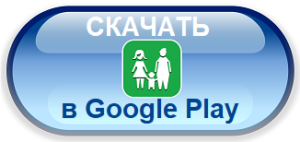Как уговорить ребенка установить контроль на планшет
Современные дети растут в эпоху цифровых технологий, где доступ к интернету и различным устройствам становится неотъемлемой частью их повседневной жизни. Однако с этим прогрессом приходят и новые вызовы для родителей, которые стремятся защитить своих детей от потенциальных угроз в сети. Одним из самых эффективных инструментов для этого является приложение родительского контроля, такое как «КиберНяня». Но как убедить ребенка установить это приложение на его планшет? В этой статье мы рассмотрим несколько стратегий, которые помогут вам достигнуть этой цели.
Как уговорить ребенка поставить на его планшет родительский контроль
1. Поговорите с ребенком открыто
Прежде чем устанавливать приложение «КиберНяня» на планшет вашего ребенка, важно провести открытый и честный разговор. Объясните ему, почему вы считаете важным использовать приложение родительского контроля. Расскажите о потенциальных опасностях, таких как нежелательный контент, кибербуллинг и интернет-мошенничество. Дети часто не осознают, какие угрозы могут таиться в интернете, и ваш разговор поможет им понять, что ваша забота об их безопасности оправдана.
2. Подчеркните положительные аспекты
Вместо того чтобы сосредотачиваться на ограничениях, акцентируйте внимание на положительных аспектах использования «КиберНяня». Объясните, что это приложение поможет создать безопасное и комфортное пространство для их обучения и развлечений. Например, «КиберНяня» может помочь избежать случайного наткновения на нежелательный контент, что сделает использование планшета более приятным и беззаботным.
3. Совместное использование
Предложите вашему ребенку установить «КиберНяня» вместе. Покажите, что это не просто ваше желание, но и совместное решение. Вы можете вместе настроить приложение, обсудить параметры и правила его использования. Такой подход поможет ребенку почувствовать себя вовлеченным в процесс и снизит его сопротивление.
4. Установите пример
Дети часто копируют поведение своих родителей. Если они увидят, что вы также используете средства защиты и соблюдаете правила, они с большей вероятностью примут ваше предложение. Расскажите ребенку, что вы также пользуетесь инструментами для защиты в интернете и что это совершенно нормально и необходимо.

5. Дайте ребенку некоторую свободу
Покажите ребенку, что вы доверяете ему, и что «КиберНяня» не предназначена для того, чтобы полностью контролировать его действия, а лишь для обеспечения его безопасности. Например, предложите ему самому выбрать время, в течение которого он будет пользоваться планшетом, или определите вместе допустимые для посещения сайты и приложения. Это поможет ребенку почувствовать, что у него есть контроль над своей онлайн-жизнью.
6. Объясните, что это временная мера
Многие дети боятся, что родительский контроль останется навсегда. Объясните, что по мере взросления и проявления ответственности, параметры контроля могут меняться. Постепенно, с достижением определенного возраста и уровня зрелости, вы можете ослаблять ограничения. Это даст ребенку мотивацию следовать правилам и стремиться к большей самостоятельности.
7. Обратитесь к позитивным примерам
Расскажите о случаях, когда использование приложения родительского контроля помогло другим детям избежать неприятностей или даже опасных ситуаций. Истории о реальных людях и ситуациях могут оказаться более убедительными, чем абстрактные рассуждения.
8. Используйте поощрения
Иногда для достижения цели можно использовать систему поощрений. Например, предложите ребенку награду за согласие установить «КиберНяня». Это может быть что-то значимое для него, например, дополнительное время на игру или покупка желаемого приложения.
Что может «КиберНяня» на планшете ребенка

«КиберНяня» — это мощное и интуитивно понятное приложение родительского контроля, которое устанавливается на планшет ребенка и позволяет родителям следить за активностью детей в интернете, устанавливать ограничения на использование приложений и сайтов, а также получать уведомления о подозрительной активности.
Основные функции «КиберНяня» включают:
- Фильтрация контента: блокировка нежелательных сайтов и приложений.
- Мониторинг активности: отчет о том, какие сайты и приложения использует ребенок (история браузера).
- Установление временных ограничений: управление временем, проводимым за планшетом.
- Геолокация: возможность отслеживания местоположения ребенка.
- Чтение переписок: возможность читать переписки ребёнка, которые он ведет на своем планшете с Telegram, WhatsApp, Viber, ВКонтакте, Facebook и Instagram.
- Запись окружения: родители смогут отправлять команды на запись окружающего звука через микрофон, установленный на планшете ребенка.
Все функции родительского контроля CyberNanny здесь >>
Как установить родительский контроль на планшет ребенка
Родительский контроль «КиберНяня» работает на планшете Android от 8 до 14 версии.
Шаг 1. Скачать CyberNanny из Google Play и установить на свой Андроид.
Шаг 2. Установить на детский планшет Андроид.
Шаг 3. Контролировать детский гаджет издалека.
Все функции родительского контроля CyberNanny здесь >>
- Первые сутки бесплатно.
- К одному кабинету можно подключить 10 устройств.
- Данные хранятся в кабинете 30 дней с момента их поступления.
Как родители смогут увидеть данные с планшета ребенка
На Вашем телефоне будет удобный и интуитивно понятный мобильный кабинет, куда и будут приходить все данные от родительского контроля, который вы установите на детском планшете.
По желанию, Вы сможете заходить в кабинет не только со своего телефона, но и через сайт – это можно сделать абсолютно с любого устройства (компьютера, ноутбука, планшета, смартфона Андроид или Айфона). Главное знать свой логин и пароль.
Зайти в ваш личный кабинет сможет только тот, кому Вы скажите свой логин (Вы его сами придумаете при регистрации) и пароль (его можно будет менять хоть каждый день). Если Вы захотите, чтобы никто кроме вас не смог видеть данные, которые присылает наше приложение, которое контролирует планшет Вашего ребенка – тогда просто никому не говорите свои логин и пароль.
Остерегайтесь мошенников и подделок – скачивайте родительский контроль «КиберНяня» только из Google Play:
Остались вопросы – пишите нашим консультантам.
Родительский контроль «КиберНяня» – забота о Вашем ребенке!